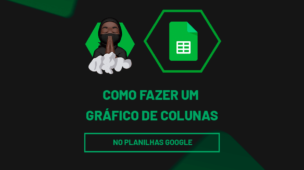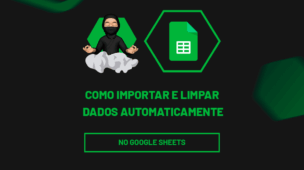Antes de mais nada, você aprenderá através deste post tutorial como utilizar o Preenchimento Automático do Planilhas Google. Bem, criar lista automaticamente no Planilhas Google é algo muito simples de se fazer. Certamente você irá economizar bastante tempo e otimizar sua produtividade. Pois, esse procedimento na verdade é bastante comum, principalmente se você já utiliza Excel.
E mesmo não sendo o mesmo software, alguns recursos são bem interessantes e parecidos.
No entanto, hoje por exemplo, você conhecerá um recurso bem similar à “alça de preenchimento do Excel”, mas que no Planilhas Google se chama: Preenchimento Automático.
Confira o tutorial abaixo!

Como Usar o Preenchimento Automático no Planilhas Google
Sim, no Planilhas Google você pode fazer a aplicação do preenchimento automático utilizando datas, valores numéricos ou até mesmo textos. Confira!
Agora vamos entender um pouco mais como funciona isso na prática.
Criar uma Série ou Lista Automaticamente no Planilhas Google – Passo a Passo
1) Preenchimento Automático para Datas:
Primeiramente, iniciaremos criando uma lista automática de datas no Planilhas Google.
Sendo assim, o primeiro passo para isso é justamente inserirmos uma data em alguma célula:
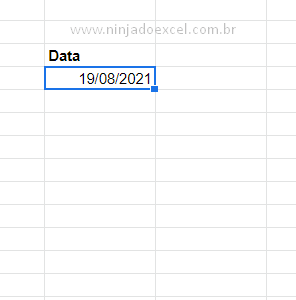 Logo em seguida, ao clicar na célula você verá que tem uma caixinha, uma pequena quebra, no canto inferior direito. Note!
Logo em seguida, ao clicar na célula você verá que tem uma caixinha, uma pequena quebra, no canto inferior direito. Note!
Contudo, se você colocar o cursor do mouse sobre essa pequena quebra irá surgir uma pequena cruz de cor preta, e você pode arrastá-la tanto para baixo como para os lados. Neste caso, vamos arrastá-la para baixo.
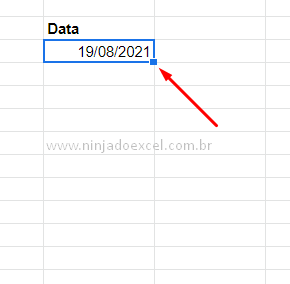
Perceba que nosso resultado é bem perceptível. De forma automática criamos uma série / lista de datas.
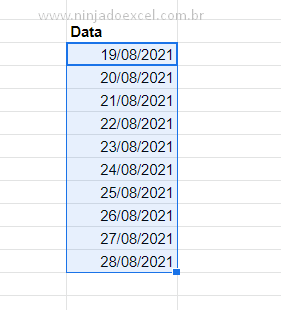
2) Preenchimento Automático para Números:
Então, esse procedimento também é feito de forma muito simples quando queremos tratar de números, em outras palavras, uma sequência numérica ordenada.
Dessa forma, insira os valores conforme mostramos na imagem abaixo:
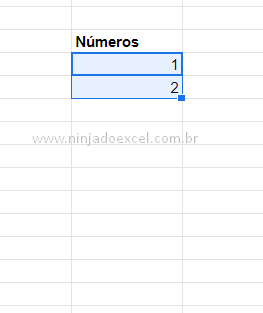
Cadastre seu e-mail aqui no blog para receber em primeira mão todas as novidades, posts e videoaulas que postarmos.
Receber conteúdos de Excel
Preencha abaixo para receber conteúdos avançados de Excel.
Fique tranquilo, seu e-mail está completamente SEGURO conosco!
Neste caso, estamos querendo dizer para o Planilhas Google que o nosso objetivo é criar uma série automática de um em um, mas se você quisesse criar uma série com o valor desse diferentes poderia fazer.
Agora você deve fazer a seleção dos dois valores e em seguida usar o autopreenchimento / preechimento automático para mais uma vez criarmos uma lista, mas dessa vez numérica:
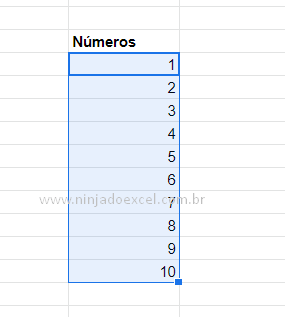
3) Preenchimento Automático do Planilhas Google para Textos:
Quando estamos tratando de textos, é bem verdade que ele não vai sair inserindo textos aleatórios conforme imaginamos em nossa cabeça.
Todavia, se você precisa de uma série de textos que se repitam você pode utilizar esse recurso.
Sendo assim, o primeiro passo é você inserir os seus textos:
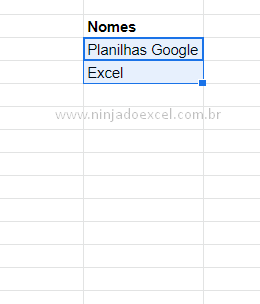
Posteriormente, você deve selecioná-los e usar o autopreenchimento para perceber que ele vai replicando aqueles textos em vale células:
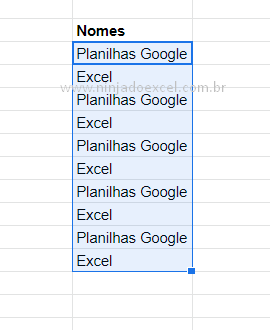
Conclusão sobre Preenchimento Automático do Planilhas Google
E para finalizarmos, conforme falamos acima usar o autopreenchimento para criar listas no Planilhas Google (Google Sheets) é algo fascinante e que certamente vai lhe poupar bastante tempo.
Neste tutorial foram usados 3 exemplos, mas você também pode fazer utilizando: meses, dias da semana, horas, dentre outras possibilidades. Fique à vontade para testar e nos conte os resultados em nossas redes sociais.
Curso de Excel Completo: Do Básico ao Avançado.
Quer aprender Excel do Básico ao Avançado passando por Dashboards? Clique na imagem abaixo e saiba mais sobre este Curso de Excel Completo.
Por fim, deixe seu comentário sobre o que achou, se usar este recurso e você também pode enviar a sua sugestão para os próximos posts.
Até breve!